iPhoneとAndroidは最も人気のあるスマートフォンですが、これらのデバイス間でファイルを管理するのは難しい場合があります。Notesは、アイデアやスケジュールなどを追跡するのに役立つデバイス上の便利なアプリです。AppleとAndroidは異なるプラットフォームで動作するため、それらの間でメモを転送するのは難しい場合があります。あなたは知っていますか アンドロイドからiPhoneにメモを転送する方法?AndroidからiPhoneにメモを転送する方法を学ぶために読んでください。
AndroidからiPhoneにメモを移動する1つの方法は、Gmailアカウントを使用するGoogle Syncを使用することです。Google同期機能を使用すると、メモ、連絡先、ドキュメントなど、ほとんどのファイルが保存されます。これらのファイルはデフォルトでGoogleアカウントに保存されるため、iPhoneでも簡単にアクセスできます。Google同期機能を使用してAndroidからiPhoneにメモを移動する方法は次のとおりです。
ステップ1.「設定」ページに移動し、下にスクロールして「アカウント」に移動し、「Google」を見つけます。
ステップ2.Googleをタップしたら、「今すぐ同期」をオンにします。これを行うと、連絡先、メモ、カレンダーなどのデータがGmailアカウントに更新されます。
ステップ3.同期プロセスが完了したら、iPhoneの設定に移動する必要があります。そこから、「メール、カレンダー、連絡先」オプションを選択し、「アカウントの追加」オプションをクリックします。ログイン情報を入力し、Androidデバイスで使用したアカウントを使用します。
ステップ4.「次へ」をクリックし、「メモ」オプションをオンにします。すべてのメモが短時間でiPhoneに同期されます。
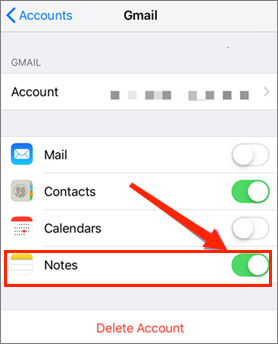
あなたは好きかもしれません:
iPhoneからコンピュータにメモを簡単に転送するにはどうすればよいですか?(トップ4の方法)
iPhoneからiPhoneにメモを転送する方法[5簡単な方法]
Googleドライブは、ユーザーがファイルをクラウドに保持できる素晴らしいクラウドストレージサービスです。さまざまなプラットフォームでうまく機能し、iPhoneでAndroidのメモを取得するためのより良い方法になります。グーグルドライブを使用することは、WiFi経由でアンドロイドからiPhoneにファイルを転送するための素晴らしい方法です。15GBの無料ストレージにより、メモ、写真、ドキュメントなど、必要なファイルを保存できます。iPhoneにメモをダウンロードするために必要なのはインターネット接続だけです。
ステップ1.Androidに Googleドライブ をインストールして開き、アカウントにログインするか、まだアカウントがない場合は新しいアカウントを作成します。
ステップ2.Androidでメモアプリケーションを開き、「共有」アイコンをクリックします。画像またはテキストとして共有できます。ファイルをプレビューし、「Googleドライブ」オプションを選択します。
![]()
ステップ3.ドライブに新しいフォルダを作成するか、メモを保存する既存のフォルダを選択します。
ステップ4.保存したフォルダ内のiPhoneのメモにアクセスします。あなたのiPhoneにそれらをダウンロードしてください。
関連項目:
5年にiPhoneからMacにメモを同期する2023つの方法
電子メールは、デバイス間でメモを手動で転送する最も簡単な方法の1つです。メールアプリケーションをインストールし、AndroidおよびiPhoneデバイスにメールアカウントを持っているだけです。ただし、唯一の問題は、25MBの添付ファイルしか送信できないことです。つまり、メモがこの制限を超えると、複数の電子メールで送信する必要があり、面倒なプロセスになる可能性があります。これを行う手順は次のとおりです。
ステップ1.アンドロイド端末で「ノート」アプリを開きます。次に、転送するメモを選択します。
ステップ2.「共有」アイコンをクリックし、リストから「メールとして」オプションを選択します。これにより、新しいメールページが開きます。
![]()
ステップ3.「フィールドへ」という名前のセクションをタップします。次に、受信者フィールドにメールアドレスを入力します。基本的に、あなたは自分自身に電子メールを送るでしょう。
ステップ4.iPhoneでメールアカウントにログインし、ファイルにアクセスします。
参考文献:
どのようにiPhoneからアンドロイドにメモを転送するには?
AndroidデバイスからiPhoneにメモを転送する別の方法は、Google Keepを使用することです。これは、ユーザーが自分のデバイスを使用して無料でメモを取ることができるようにGoogleによって設計されたメモ取りアプリケーションです。Google Keepは、Googleによるクロスプラットフォーム共有用に特別に設計されているため、メモ、音声、画像、テキストをiPhoneにすばやく転送できます。
Google Keepを使用してメモを保持する場合、プロセスははるかに簡単になります。iPhoneにアプリをダウンロードして、Androidで使用しているGoogleアカウントにログインするだけです。iPhoneで同期を有効にすると、Androidのすべてのメモとメディアが表示されます。
手順は次のとおりです。
ステップ1.転送プロセスを開始するには、まずAndroidスマートフォンに Googleキープ アプリをインストールします。
ステップ2.Androidスマートフォンで[設定]を開き、[アカウントとバックアップ]をクリックします。「アカウントの管理」を選択し、「Googleアカウント」をクリックして両方の電話で使用します。
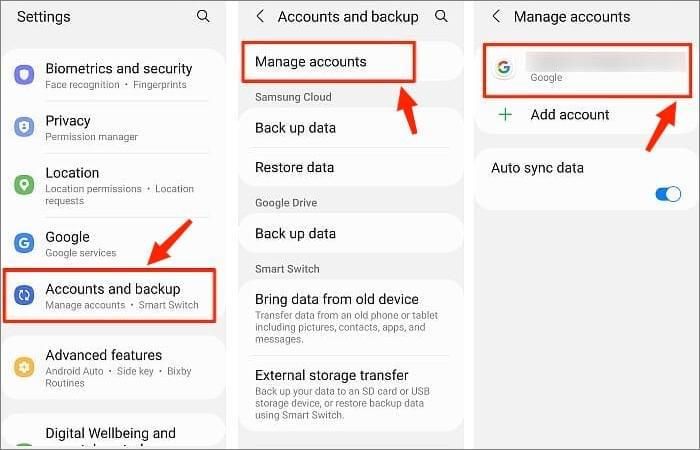
ステップ3.「アカウントの同期」をクリックし、「メモを保持」を有効にします。
ステップ4.iPhoneを取り、ファイルの同期に使用したGoogleアカウントを追加してから、同期メモを有効にします。
続きを読む:
iPhoneからラップトップにデータを転送する方法?(6つの実証済みの方法)
メモの転送に加えて、連絡先などの他のファイルをAndroidからiPhoneに転送する必要がある場合があります。その場合、 Coolmuster Mobile Transfer(スマホデータ移行)のような信頼できるサードパーティのアプリを使用することが重要です。
これは、クリックするだけでデータ転送を簡素化する優れたアプリです。データを上書きすることなく、電話間でデータを転送できます。ほとんどのAndroidおよびiOSガジェットと互換性があり、iOS16およびAndroid11をサポートしています。このツールを使用すると、転送するファイルを選択するときにファイルをプレビューできます。主な機能は次のとおりです。
下のボタンをクリックして、コールムスターモバイル転送の無料トライアルをダウンロードしてください。
あなたの新しいiPhoneにアンドロイドからファイルを転送する手順:
01月モバイル転送をインストールして起動する
コンピューターにモバイル転送アプリをインストールします。インストールしたら、起動してメインインターフェイスから[モバイル転送]をクリックします。

02月デバイスをコンピューターに接続する
あなたのアンドロイドとiPhoneをUSBケーブルで同じPCに接続します。その際、 AndroidでUSBデバッグが有効になっていることを確認し 、iPhoneで[信頼]をクリックしてこのPCを信頼します。その後、プログラムは自動的にデバイスを検出します。接続に成功すると、デバイスの画像の下に「接続済み」と表示されます。それらが正しい位置にあることを確認してください。アンドロイドはソースの位置にあるはずです。

03月アンドロイドからアイフォンへの転送
あなたのアンドロイドからあなたのiPhoneへのデータ転送を開始します。インターフェイスから[連絡先]オプションにチェックマークを付け、[コピーの開始]タブをクリックします。

AndroidデバイスとiPhoneデバイスには異なるオペレーティングシステムがあり、ファイル共有を簡単に許可することはできませんが、これらのデバイス間でメモを共有するためのオプションは多数あります。AndroidとiPhoneからメモを移行する方法について説明しました。
その上、 Coolmusterモバイル 転送を使用すると、連絡先のようにAndroidからiPhoneに必要な他のファイルを転送できます。ボタンをクリックするだけで、すべてのファイルがiPhoneに移動されます。
関連記事:
アンドロイドからiPhoneにデータをスムーズに転送するためのアプリ - 10トップオプション





